[Admin] M365 테넌트 구축(1) - 테넌트 생성
![[Admin] M365 테넌트 구축(1) - 테넌트 생성](/assets/images/thumbnail/admin.png)
해당 시리즈에서는 AD 서버를 이용한 하이브리드 구조의 M365 테넌트 를 직접 구축해보도록 합니다.
본 포스팅에서는, 우선 체험판 테넌트를 생성하는 방법에 대해 소개해보도록 하겠습니다.
사전 준비
작업을 진행하기 전, M365 테넌트 및 Active Directory 서버에서 사용할 도메인을 준비해주세요.
도메인은 보통 도메인 제공업체를 통해 구매가 필요하지만, 무료로도 발급이 가능합니다.
테넌트 생성
저는 규모가 큰 조직의 E3 기반 테넌트를 구성하고자 합니다.
다음 링크를 클릭하면, Microsoft에서 무료로 제공해주는 체험판 테넌트를 생성할 수 있습니다.
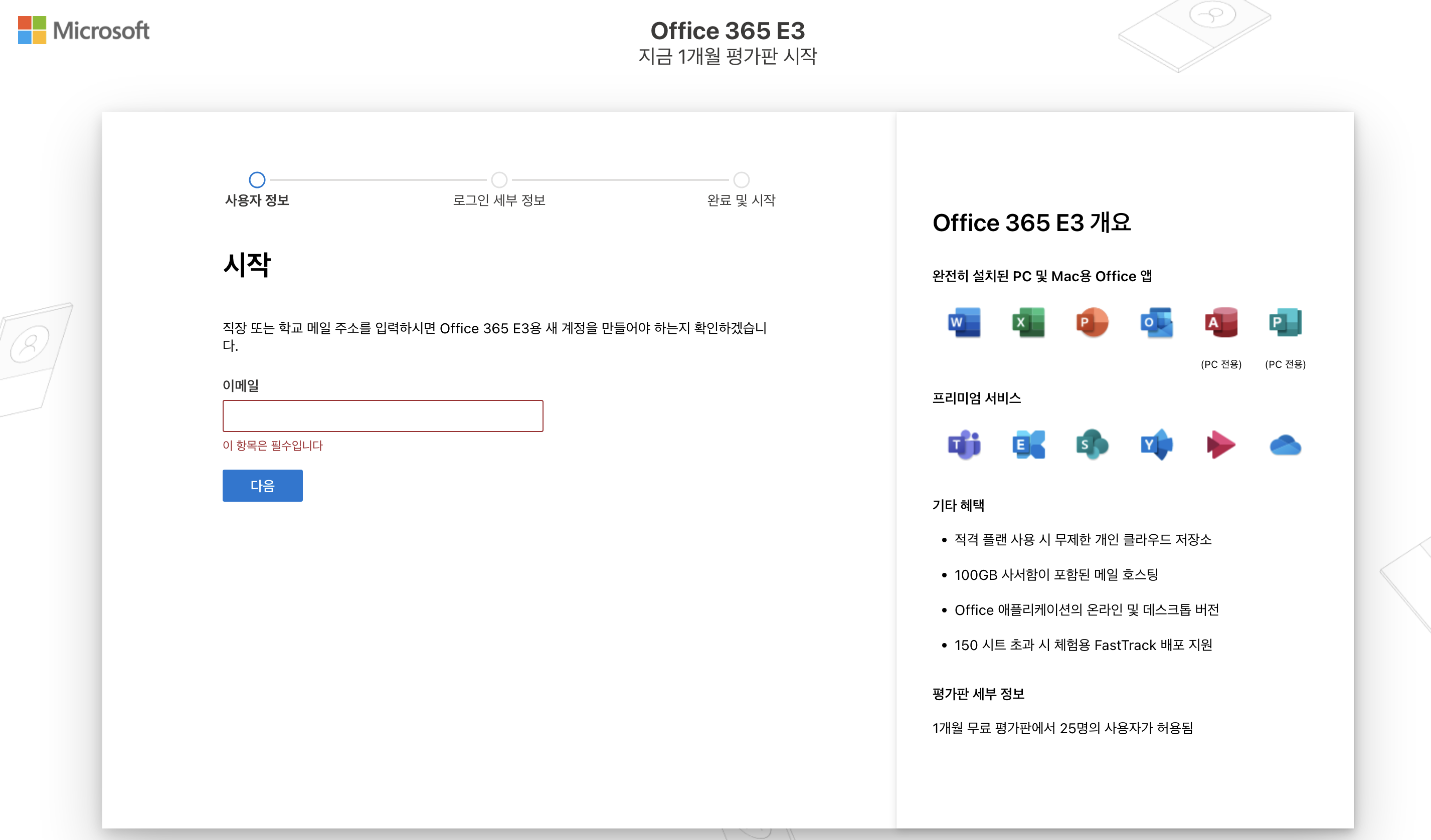
맨 처음 사용하는 개인 메일주소를 입력한 뒤,
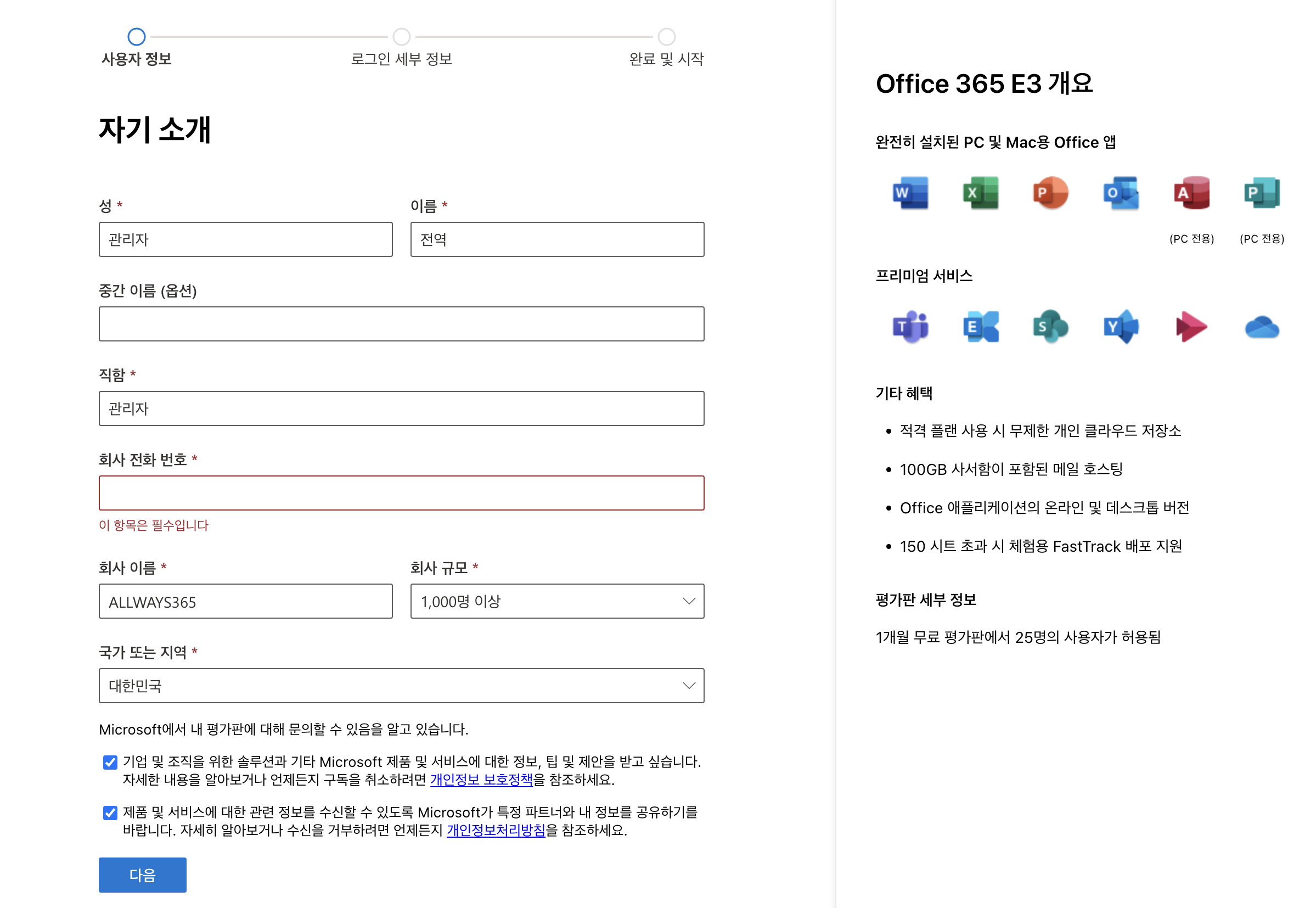
상기 화면과 같이 계정 설정을 진행해줍니다.
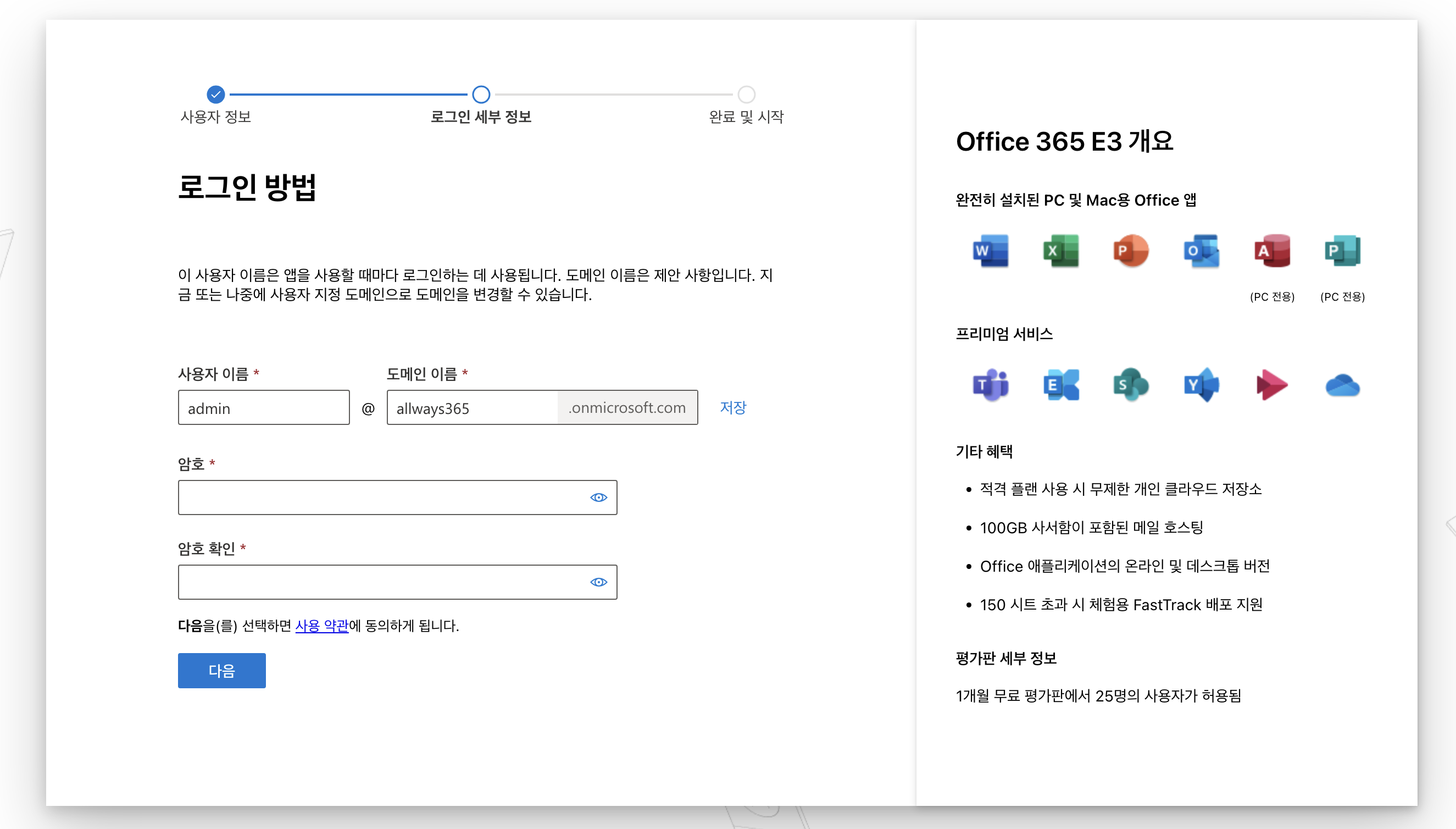
핸드폰 번호로 보안 검사를 진행해준 뒤, 테넌트의 전역 관리자가 될 계정을 설정해줍니다.
준비해 준 도메인을 여기에서 입력해주세요.
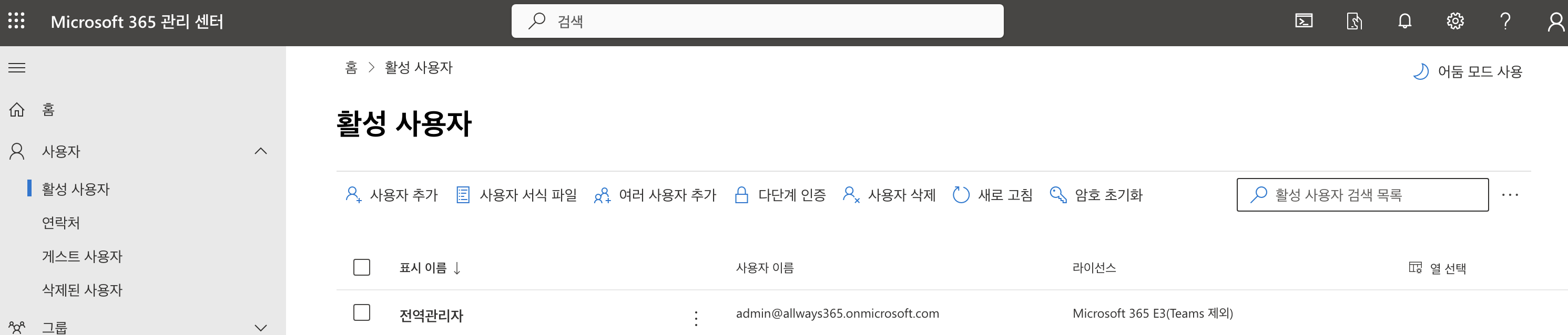
이후 라이선스 구매에 대한 결제 수단을 등록해주면
상기 사진과 같이 Microsoft 365 관리 센터에 접속하게 되면서 테넌트 생성이 완료됩니다.
E3 라이선스 25개가 포함된 테넌트를 한 달 동안 무료로 사용할 수 있습니다.
*기존에는 E3 라이선스에는 Teams가 포함되어 있었으나, 최근 라이선스 정책이 변경되었습니다
*2024년 4월 1일부로 E3 라이선스 구매 시 Teams 서비스가 제외되며, 필요 시 별도 라이선스를 함께 구매하여 사용하셔야 합니다
체험판 기간 늘리기
[청구] > [사용자 제품] 으로 이동한 후, E3 라이선스를 클릭합니다.
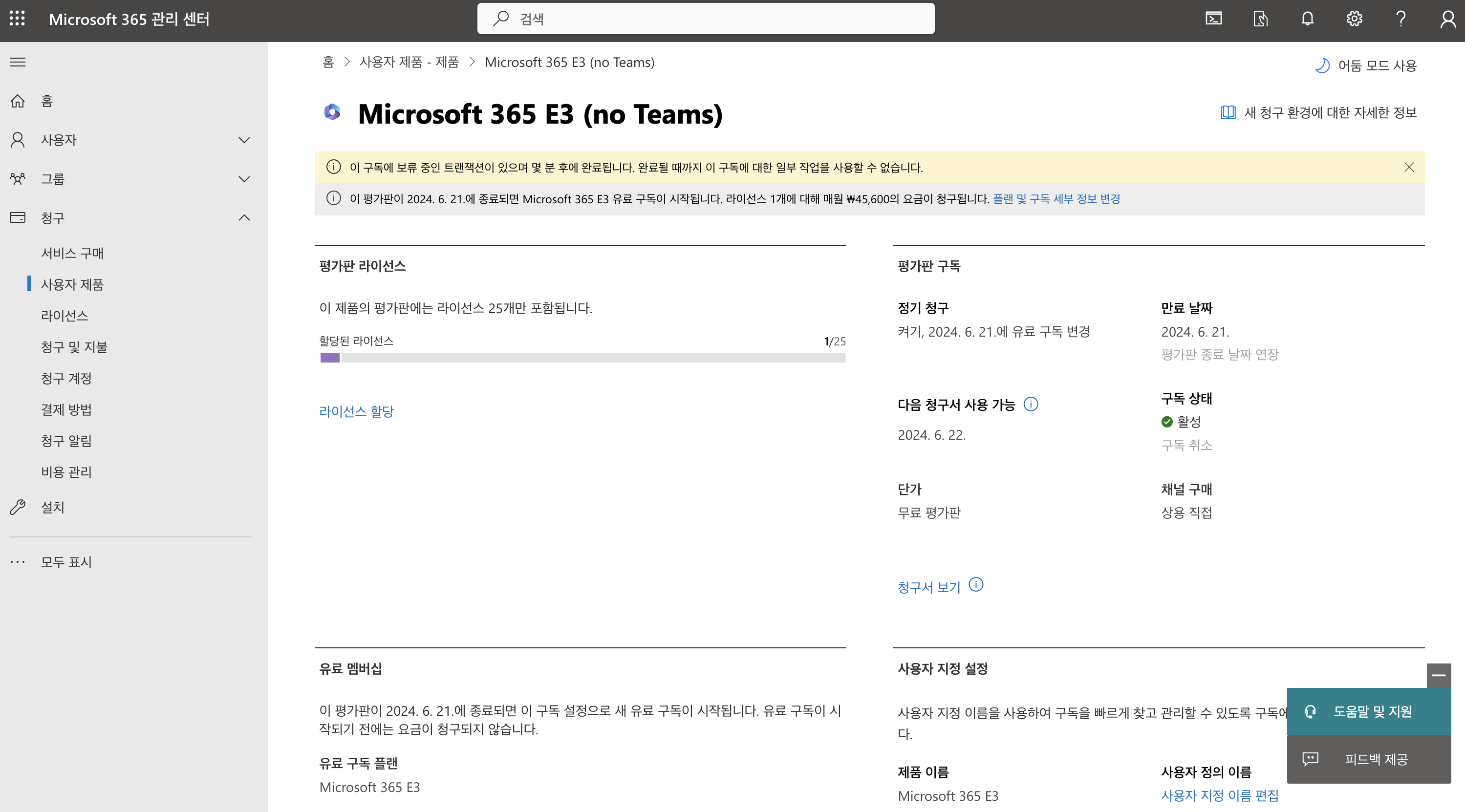
[평가판 구독] > [만료 날짜] 에 있는 “평가판 종료 날짜 연장” 을 클릭해줍니다.
최대 30일 더 연장이 가능하며, 총 60일 동안 테넌트를 무료로 사용할 수 있게 됩니다.
사용자 추가
테넌트 내에 사용자를 추가해봅시다.
[사용자] > [활성 사용자] > “사용자 추가” 를 클릭합니다.
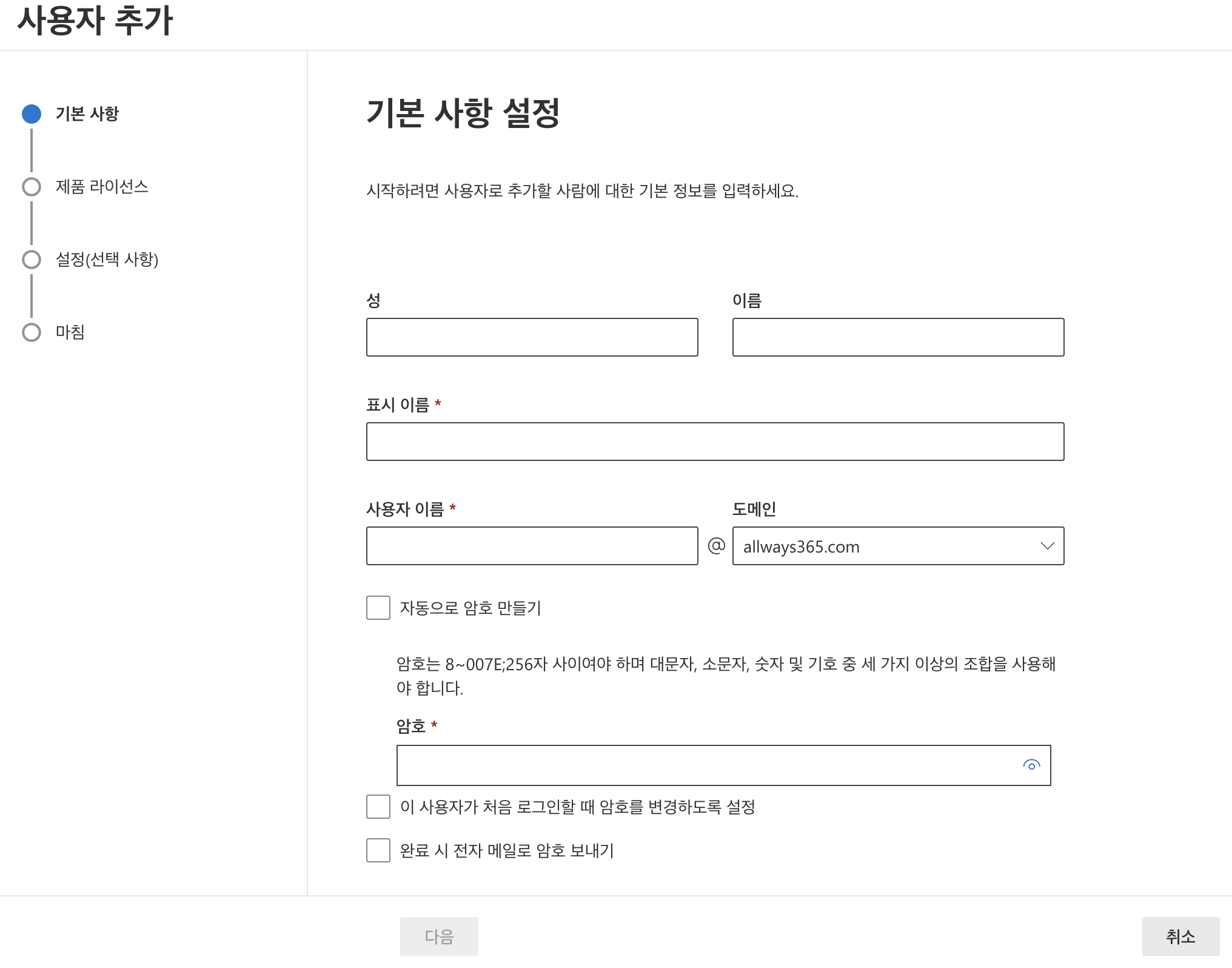
사용자의 성과 이름, 표시 이름(Display Name) 을 입력해줍니다.
표시 이름은 실제 서비스 이용 시 사용자 계정에 보여질 이름입니다.
사용자 이름, 즉 메일 주소를 입력해줍니다.
원하는 방식으로 암호도 설정해줍니다.
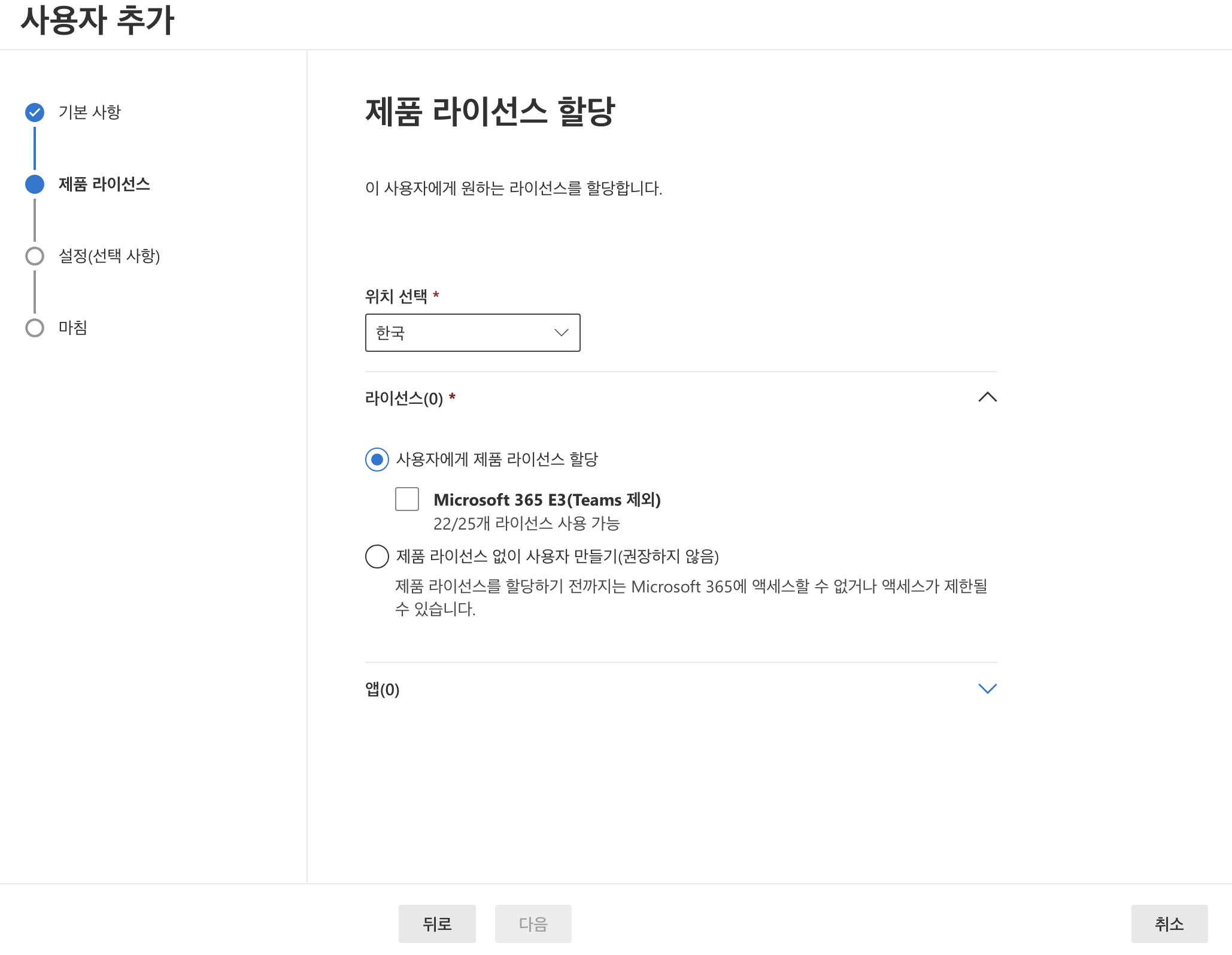
사용자 생성과 동시에, 계정에 라이선스 할당이 가능합니다.
저는 “제품 라이선스 없이 사용자 만들기” 를 선택해주도록 하겠습니다.
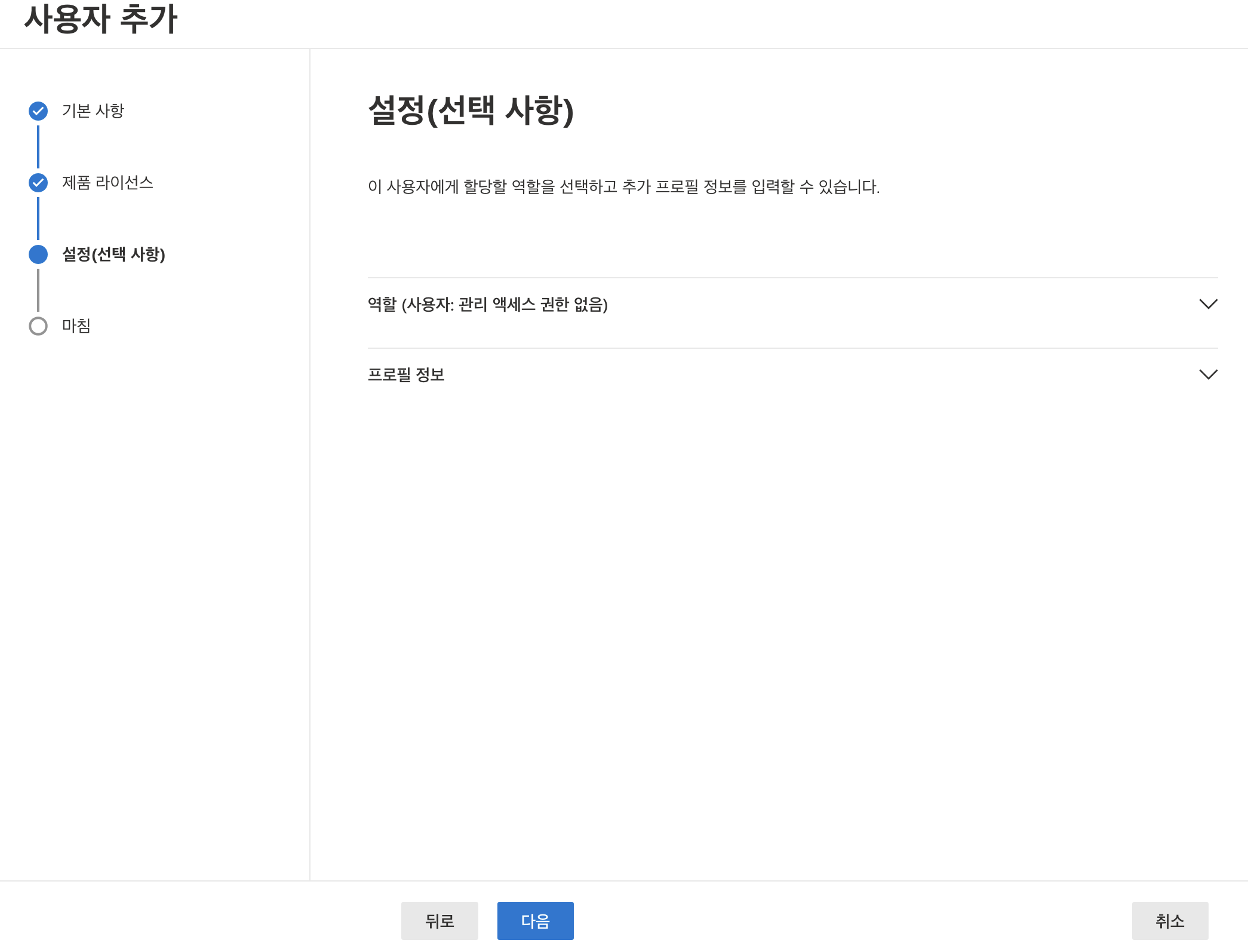
역할을 부여하거나, 프로필 정보를 추가로 설정할 수도 있는데요.
역할의 경우, 보통 관리자 권한이 필요한 계정에 부여하므로 본 포스팅에서 따로 설명하지는 않겠습니다.
프로필 정보도 마찬가지로, 사용자의 여러가지 정보 (사무실, 부서, 전화번호, 위치 등)를 설정할 수 있는 항목이나
추후 AADC 를 통해 계정을 동기화 하는 과정에서 자연스럽게 살펴보게 될 것이므로 마찬가지로 패스하도록 합시다🙃
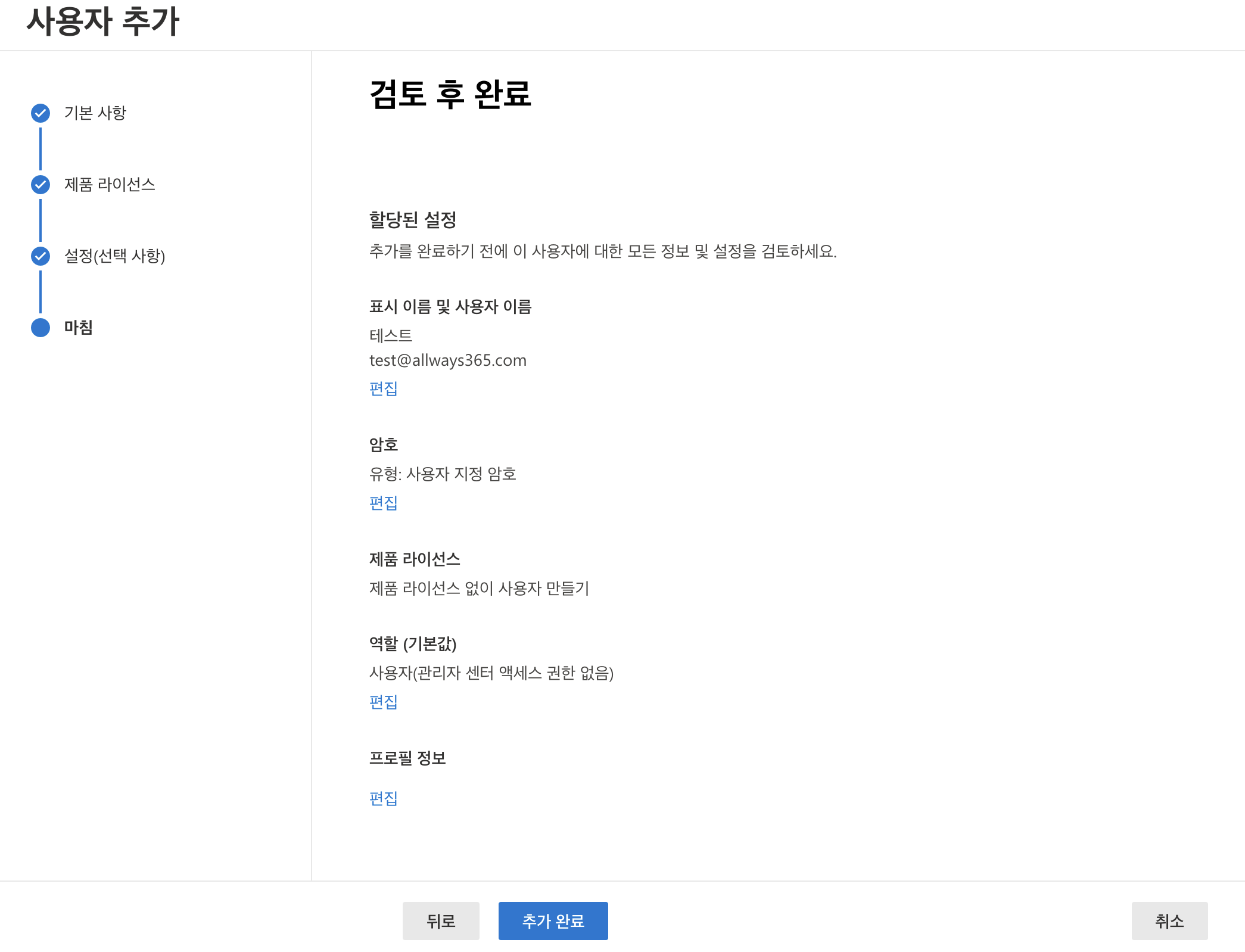
이렇게 사용자 생성은 간단하게 완료되었습니다.
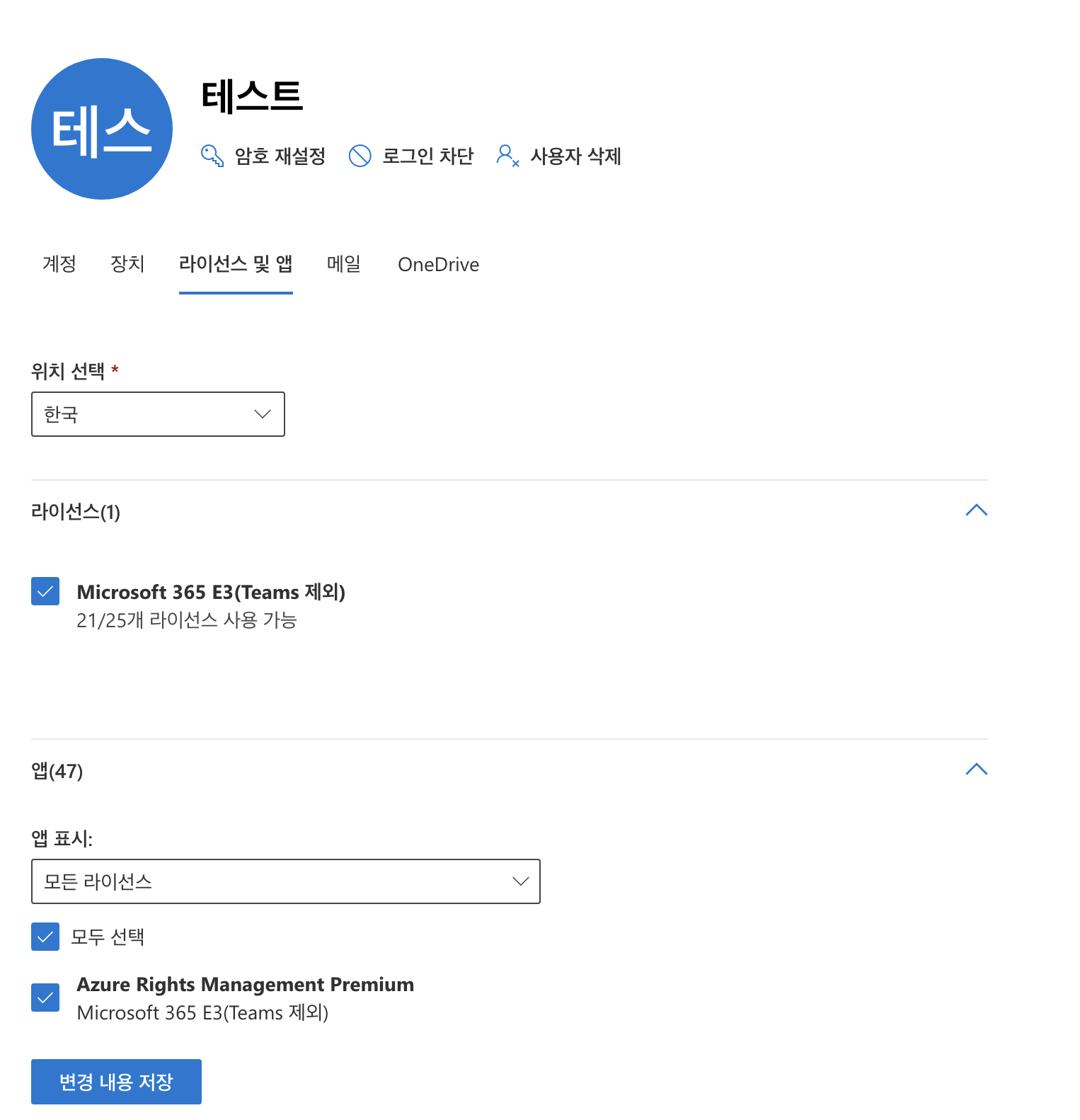
사용자를 클릭하고, [라이선스 및 앱] 을 확인하면 아까 진행하지 못했던 라이선스 할당을 이렇게 진행할 수도 있습니다.
[라이선스] 아래를 보면 [앱] 이라는 항목이 있는데요,
제공되는 라이선스에서 사용할 수 있는 서비스들을 골라 할당하거나 회수할 수도 있습니다.
이 부분은 추후 별도 포스팅에서 다뤄보도록 하겠습니다.
참고 사항
초기 테넌트 구성에 필요한 기본 사항입니다.
- 관리자 역할이 할당된 계정은, 디폴트 조건부 액세스 조건에 따라 관리 센터 접속 시 MFA가 요구됩니다.
- 패스워드 분실, MFA 인증 오류 등의 이슈를 대비하여 전역 관리자는 최소 2개 이상을 구성해주는 것이 좋습니다.